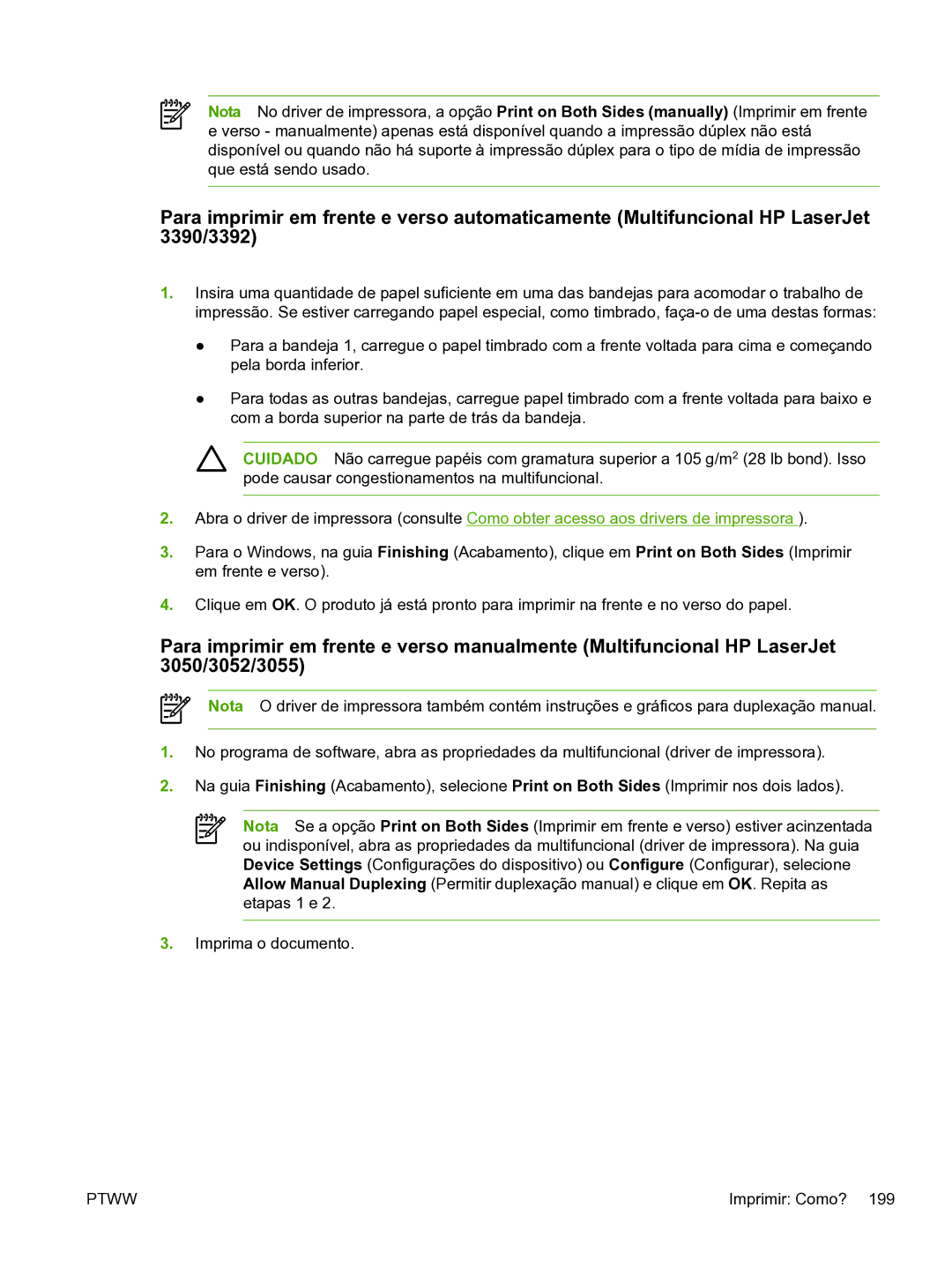Nota No driver de impressora, a opção Print on Both Sides (manually) (Imprimir em frente e verso - manualmente) apenas está disponível quando a impressão dúplex não está disponível ou quando não há suporte à impressão dúplex para o tipo de mídia de impressão que está sendo usado.
Para imprimir em frente e verso automaticamente (Multifuncional HP LaserJet 3390/3392)
1.Insira uma quantidade de papel suficiente em uma das bandejas para acomodar o trabalho de impressão. Se estiver carregando papel especial, como timbrado,
●Para a bandeja 1, carregue o papel timbrado com a frente voltada para cima e começando pela borda inferior.
●Para todas as outras bandejas, carregue papel timbrado com a frente voltada para baixo e com a borda superior na parte de trás da bandeja.
CUIDADO Não carregue papéis com gramatura superior a 105 g/m2 (28 lb bond). Isso pode causar congestionamentos na multifuncional.
2.Abra o driver de impressora (consulte Como obter acesso aos drivers de impressora ).
3.Para o Windows, na guia Finishing (Acabamento), clique em Print on Both Sides (Imprimir em frente e verso).
4.Clique em OK. O produto já está pronto para imprimir na frente e no verso do papel.
Para imprimir em frente e verso manualmente (Multifuncional HP LaserJet 3050/3052/3055)
Nota O driver de impressora também contém instruções e gráficos para duplexação manual.
1.No programa de software, abra as propriedades da multifuncional (driver de impressora).
2.Na guia Finishing (Acabamento), selecione Print on Both Sides (Imprimir nos dois lados).
Nota Se a opção Print on Both Sides (Imprimir em frente e verso) estiver acinzentada ou indisponível, abra as propriedades da multifuncional (driver de impressora). Na guia Device Settings (Configurações do dispositivo) ou Configure (Configurar), selecione Allow Manual Duplexing (Permitir duplexação manual) e clique em OK. Repita as etapas 1 e 2.
3.Imprima o documento.
PTWW | Imprimir: Como? 199 |